Si tiene una cuenta de correo electrónico activa, lo más probable es que reciba cientos de mensajes de personas que compiten por su atención en su bandeja de entrada. En consecuencia, revisar cada nuevo correo electrónico para seleccionar los importantes se convierte en una tarea abrumadora.
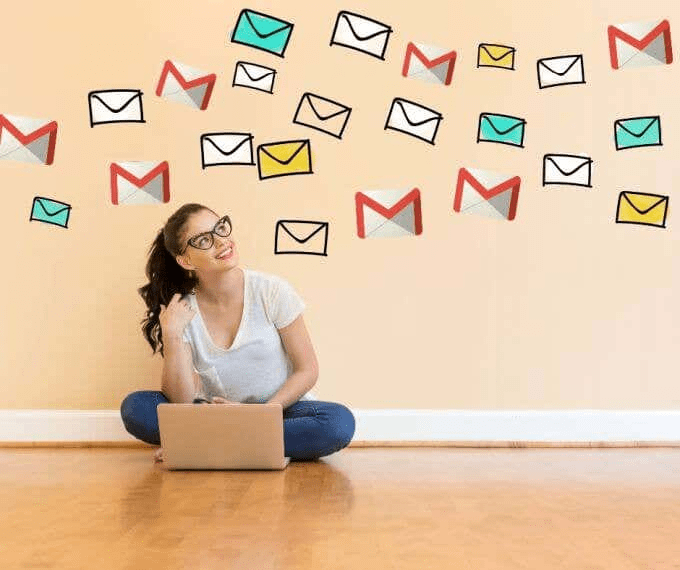
Afortunadamente, si usa Gmail, tiene docenas de funciones y formas de ordenar, personalizar y organizar su bandeja de entrada y otras carpetas para que sea más manejable y le brinde más control sobre la búsqueda de mensajes.
Puede ordenar Gmail por remitente, tamaño, destinatario, asunto, etiqueta, archivos adjuntos, chats, cuerpo de los mensajes y fecha.
En esta guía, le mostraremos cómo organizar, buscar y automatizar su aplicación Gmail clasificando sus mensajes usando los filtros Remitente, Etiqueta o Asunto.
Cómo ordenar los mensajes de Gmail por remitente
El primer paso para organizar y limpiar su bandeja de entrada de Gmail es deshacerse de los cientos de correos electrónicos promocionales, que ocupan más del 90 por ciento de su espacio de almacenamiento. Se mezclan con correos electrónicos legítimos de sus contactos personales o comerciales, la mayoría de los cuales pueden ser importantes y no están destinados a la papelera.
Si ha tratado de seleccionar cada mensaje promocional de su bandeja de entrada, es posible que no le quede suficiente fuerza debido a la afluencia de mensajes, y probablemente termine eliminando algunos importantes en el proceso.
Ordenar Gmail por remitente lo ayudará a agrupar los correos electrónicos de remitentes específicos y eliminarlos de una sola vez mientras ahorra los correos electrónicos importantes y legítimos que deben permanecer en su bandeja de entrada.
También lo ayuda a ahorrar tiempo al buscar un correo electrónico específico de un remitente en particular y al reenviar correos electrónicos a sus contactos. En resumen, tiene más control sobre su bandeja de entrada y puede mantenerse más organizado y productivo todos los días.
Hay varios trucos que puede usar para ordenar Gmail por remitente y ver todos los correos electrónicos de cada persona en su lista de contactos. Bueno, lo guiaremos a través de diferentes métodos para hacer esto a continuación.
Método 1: Ordenar por un remitente en particular
1. Abre Gmail y ve a tu bandeja de entrada. Elija un correo electrónico de uno de los remitentes importantes en su lista de contactos y haga clic derecho sobre él.

2. En el nuevo menú, haga clic en Buscar correos electrónicos de .
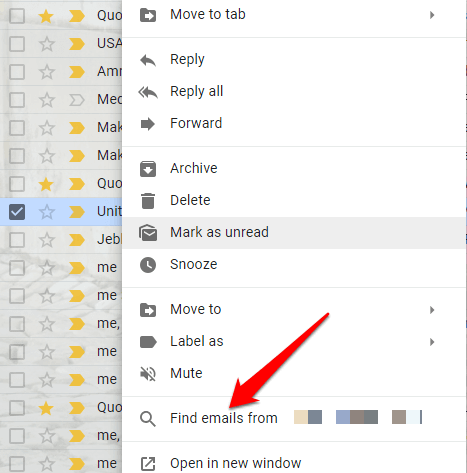
3. Aparecerá una lista de todos los correos electrónicos que ha recibido de ese remitente en particular desde hace mucho tiempo, incluidos los detalles de contacto completos de los remitentes. De esta manera, puede enviarles rápidamente un mensaje o incluso iniciar una videollamada.
4. Si no ve el nombre de la persona en su bandeja de entrada, realice una búsqueda rápida escribiendo su nombre en el cuadro de búsqueda y luego haga clic con el botón derecho en cualquier mensaje de los resultados de la búsqueda y seleccione Buscar correos electrónicos de .
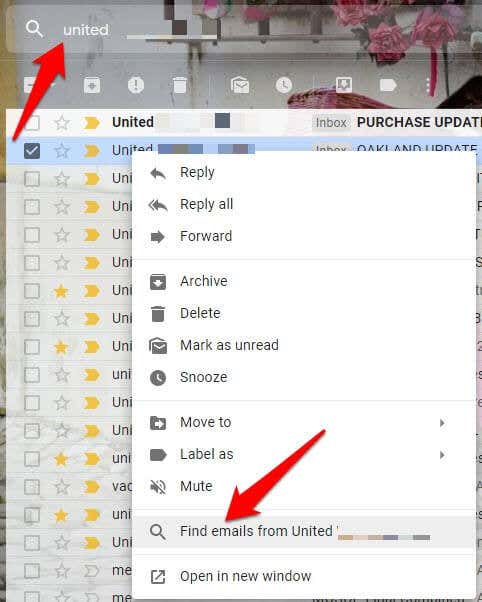
5. Puede utilizar varios criterios de búsqueda haciendo clic en la flecha hacia abajo junto al cuadro de búsqueda. Luego, pegue la dirección de correo electrónico en el campo De, o use el campo Tiene las palabras para una búsqueda más específica con el nombre del remitente que está buscando.
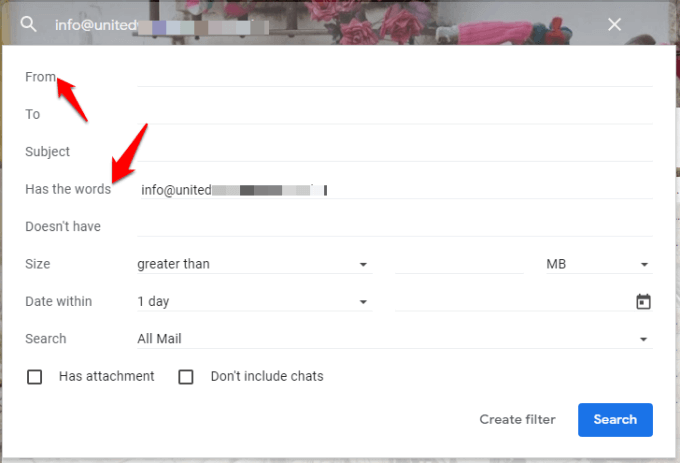
6. Haga clic en el botón de búsqueda cuando haya terminado para obtener el correo electrónico de ese remitente en particular.
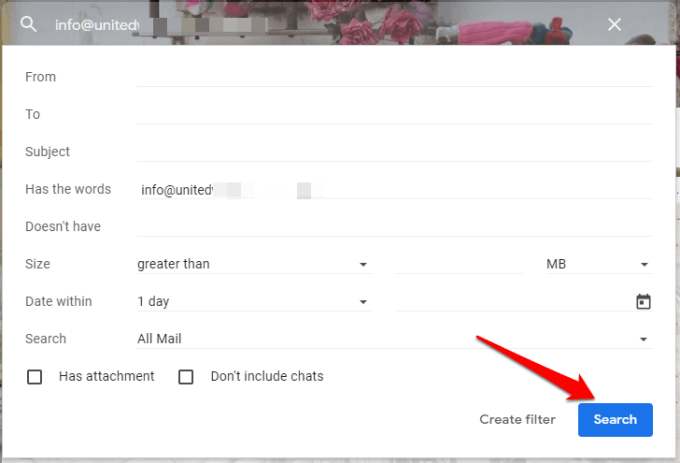
Nota: puede crear filtros para sus búsquedas haciendo clic en Crear filtro y aplicar automáticamente ciertas acciones la próxima vez que reciba correos electrónicos que coincidan con los criterios.
Método 2: ordenar los correos electrónicos de Gmail de cualquier remitente
1. Vaya a la barra de búsqueda de Google y haga clic en la pequeña flecha hacia abajo a su derecha para mostrar las opciones para localizar mensajes.
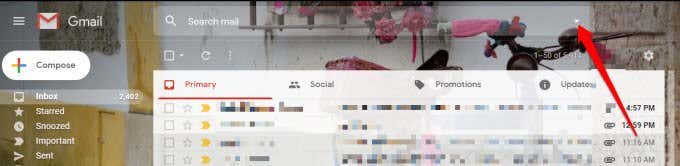
2. Especifique los parámetros para encontrar sus correos electrónicos que incluyan o excluyan palabras específicas. Resulta útil cuando solo puede recordar una parte de la conversación, ya que encuentra los correos electrónicos en su totalidad, no solo por asuntos.
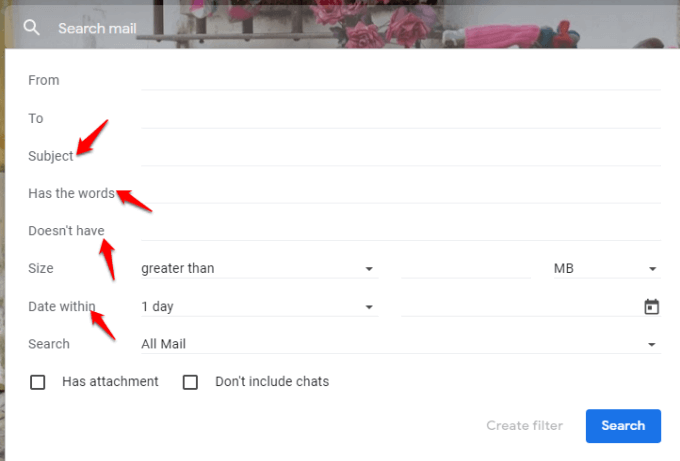
Nota: si lo desea, puede filtrar los resultados de la búsqueda para incluir solo mensajes con archivos adjuntos. Hay otras opciones, como Fecha dentro, que limitan los resultados de la búsqueda a fechas o períodos de tiempo específicos.
3. Una vez que encuentre el remitente que desea, haga clic en Buscar correos electrónicos de para completar la lista de mensajes.
Método 3: ordenar los correos electrónicos de Gmail usando la funcionalidad de comodín
Este método ayuda cuando necesita liberar espacio de almacenamiento de correo electrónico y recuperar los correos electrónicos que necesita de los cientos de mensajes en su bandeja de entrada.
Si tiene correos electrónicos de antiguos colegas (con el mismo nombre de dominio) que le gustaría mostrar al mismo tiempo, use la función de comodín. Esto está representado por un carácter de asterisco (*), que encuentra múltiples registros con la misma información.
1. Abra su cuenta de Gmail. En la barra de búsqueda, escriba un asterisco (*) seguido del nombre de dominio de la empresa, por ejemplo, *@bazz.com.
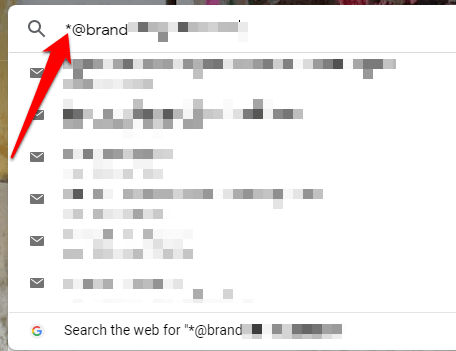
2. También puede reemplazar cualquier otra parte de la dirección de correo electrónico con el comodín, por ejemplo, elsie@*.com, elsie@udoes.* o e.*@dvsdf.com. Cualquiera de estos funcionará.
Gmail es parte de la familia de servicios de Google, pero a diferencia del motor de búsqueda donde puede limitar los resultados de búsqueda a palabras o frases específicas usando paréntesis o comillas, no puede hacer lo mismo en Gmail. En cambio, devolverá coincidencias inexactas si intenta usarlas en la función de búsqueda integrada.
Sin embargo, puede usar paréntesis para buscar correos electrónicos con varias palabras clave independientes, por ejemplo (fiesta de Navidad). Recuperará todos los correos electrónicos que contengan cada una de las palabras clave en la línea de asunto, mientras que al escribir ( Christmas OR party ) aparecerán todos los correos electrónicos con cualquiera de las palabras clave en la línea de asunto.
Ordenar Gmail por remitente usando la aplicación móvil de Gmail

En su dispositivo Android o iOS, puede ordenar sus correos electrónicos en Gmail por remitente siguiendo los pasos a continuación.
1. Abra la aplicación Gmail, inicie sesión si aún no lo ha hecho y luego toque la barra de búsqueda en la parte superior.
2. Escriba la dirección de correo electrónico del remitente que está buscando y haga clic en el ícono Buscar (pequeño ícono de lupa en el teclado en pantalla).
Nota: La aplicación móvil no le permite usar criterios de búsqueda adicionales para filtrar aún más sus resultados. En este caso, puede usar la aplicación de escritorio y aplicar el primer método.
Cómo ordenar Gmail por etiqueta
En Gmail, las etiquetas son identificadores basados en texto y codificados por colores que lo ayudan a encontrar el correo electrónico que desea más rápido. En la barra lateral, verá elementos como Bandeja de entrada, Borradores, Papelera, Spam y otros, que ya están configurados para usted y se comportan como etiquetas o carpetas.
Puede buscar mensajes con etiquetas específicas en Gmail y usarlos para ordenar su bandeja de entrada como se describe a continuación.
1. Seleccione un mensaje de correo electrónico en su bandeja de entrada para abrirlo. Verá varios íconos justo encima del mensaje y elija el que parece una etiqueta para mostrar una lista de etiquetas.
2. Haga clic en Crear nuevo para crear una nueva etiqueta.
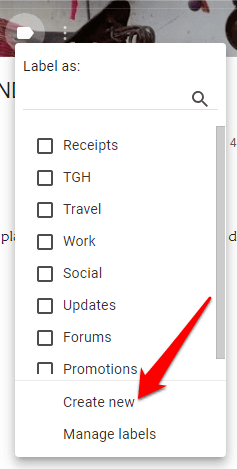
3. Introduzca el nombre de la nueva etiqueta y haga clic en el botón azul Crear.
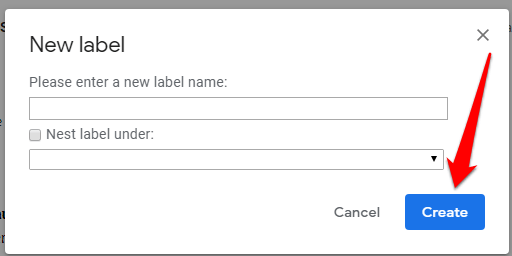
También puede etiquetar varios correos electrónicos simultáneamente seleccionando sus casillas de verificación antes de hacer clic en el icono de etiqueta en la parte superior y luego ordenarlos por la etiqueta que desee de la lista.
Ahora que sabe cómo aplicar las etiquetas a sus mensajes de correo electrónico, puede ordenar sus correos electrónicos por etiquetas. Haga clic en la etiqueta de la etiqueta en el mensaje de correo electrónico o en la barra lateral y verá todos los correos electrónicos en una etiqueta específica.
Clasificación de correos electrónicos mediante etiquetas inteligentes
Las etiquetas inteligentes organizan sus correos electrónicos en cinco categorías separadas, a saber: Principal, Social, Promociones, Actualizaciones y Foros.
Esto ayuda a mantener su bandeja de entrada limpia y ordenada en lugar de tener todos los correos electrónicos de boletines, notificaciones, promociones y otros que aparecen en su bandeja de entrada todos a la vez. Gmail soluciona esto automáticamente, por lo que no necesita modificar ninguna regla para cada remitente ni configurarlo usted mismo.
1. Para configurar las pestañas de etiquetas inteligentes en Gmail, haga clic en Configuración en la barra de navegación.
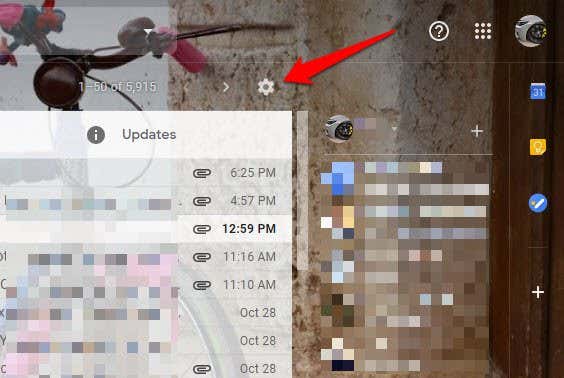
2. Haga clic en Configurar bandeja de entrada.
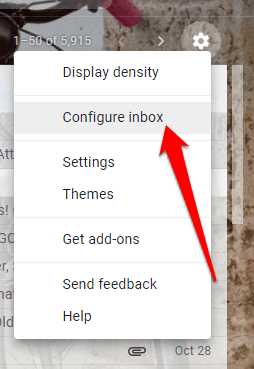
3. Elija las categorías de mensajes que desea que se muestren como pestañas de la bandeja de entrada.
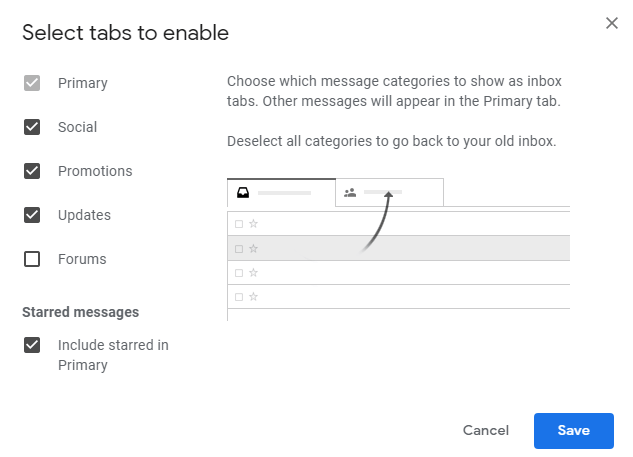
4. Haga clic en Guardar para que los cambios surtan efecto.
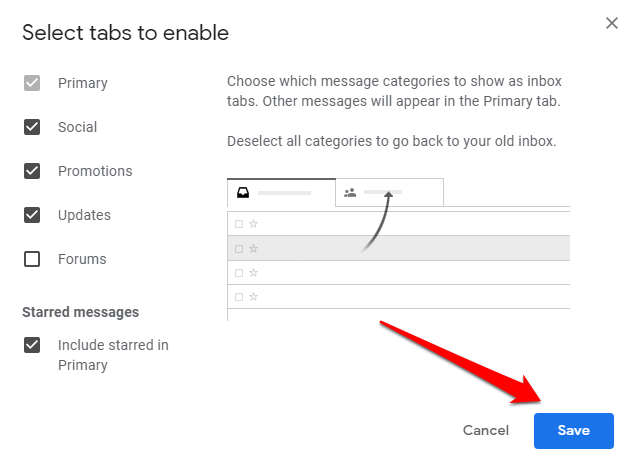
También puede permitir que los mensajes de los remitentes destacados se muestren en la pestaña Principal de su bandeja de entrada, aunque vayan a otras pestañas. Por ejemplo, si recibe un mensaje promocional, puede destacarlo y aparecerá en su bandeja de entrada principal.
De esta manera, puede detectar sus mensajes importantes y seguirlos fácilmente más adelante.
Cómo ordenar Gmail por asunto
1. Si prefiere ordenar sus correos electrónicos por asunto, en lugar de remitente o etiquetas, puede hacerlo fácilmente escribiendo algunas palabras relevantes en el campo Tiene las palabras.
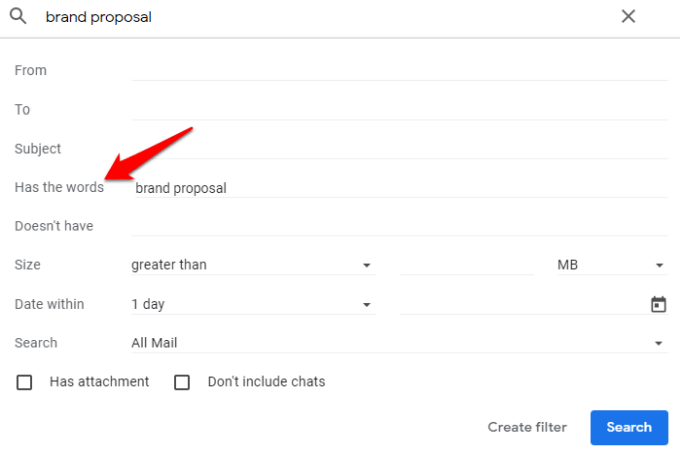
2. Separe las palabras con comas y luego vaya a la opción Buscar a continuación. De manera predeterminada, esta opción está configurada para buscar todos los mensajes, pero puede cambiarla para buscar solo los correos electrónicos filtrados a una etiqueta o bandeja de entrada en particular.
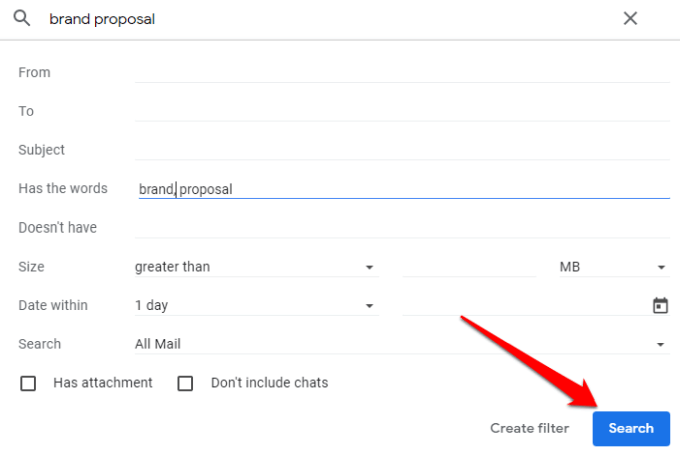
Este método se aplica a los elementos que fueron a la carpeta Spam o Papelera.
Las herramientas de clasificación automática de Gmail pueden clasificar sus correos electrónicos por usted, pero, si desea ser más práctico, puede hacer que los consejos de esta guía formen parte de su rutina diaria. No solo ahorrará tiempo, sino que también se mantendrá organizado y productivo.








